
エアアジア(Airasia)、東南アジアで主流の格安航空会社です。
日本発着もあり、一般の航空会社よりも断然安い。
そんなエアアジアの予約番号と予約確認方法とは?
ログイン(会員登録)及び、
利用デバイスにより方法は変わります。
- ログインありなし
- PC(WEBサイト)かスマホ(アプリ)
分けて説明していきます。
また、予約確認画面から発行できる旅程表と領収書についても書いていきます。
はじめに
エアアジア(Airasia)の予約番号と予約確認についての簡単な説明と本記事の流れについて書きます。
- 予約番号:予約時に発行される番号で予約確認や問い合わせ時に必要になる番号
- 予約確認:予約した航空券の日程や支払い情報の確認、予約確認画面ではオプションの追加や日程表および領収書の確認も可能
予約確認で予約番号が必要になる場合があるので、本記事では最初に予約番号について説明します。
また、領収書や日程表については予約確認画面で確認できる項目であるため、予約確認方法の前に簡単に説明を挟んでおきます。
本記事の流れはこちらです。
- 一部の予約確認に必要な「予約番号の確認方法」
- 「旅程表と領収書の説明と確認方法」
- 最後に「予約確認方法」
エアアジア(Airasia)の予約番号
エアアジアの予約番号は6桁の英数字です。
予約番号を確認する方法はこちらです。
順番に画像を用いて説明します。
予約直後の画面・予約確認画面(同じ画面)
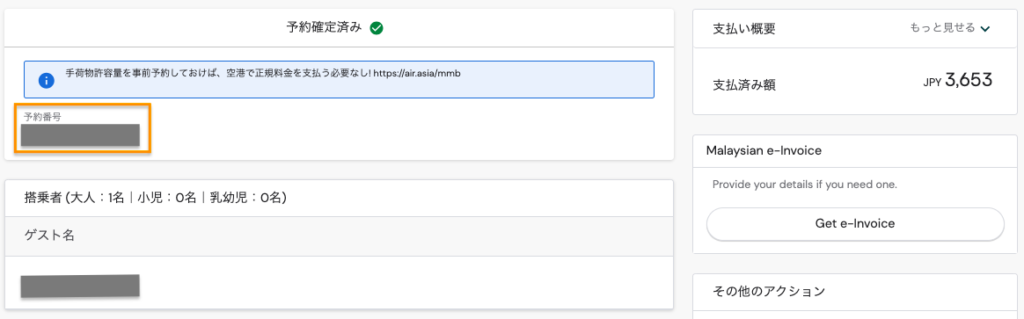
左上に予約番号が書いてあります。
予約直後の画面表示は全ての方に共通してますが、予約後の予約確認画面はログイン(会員登録)して予約した方であればこちらの画面で予約番号を確認できます。
予約確認画面の出し方は、記事の後半で書いてます。
予約確認メール
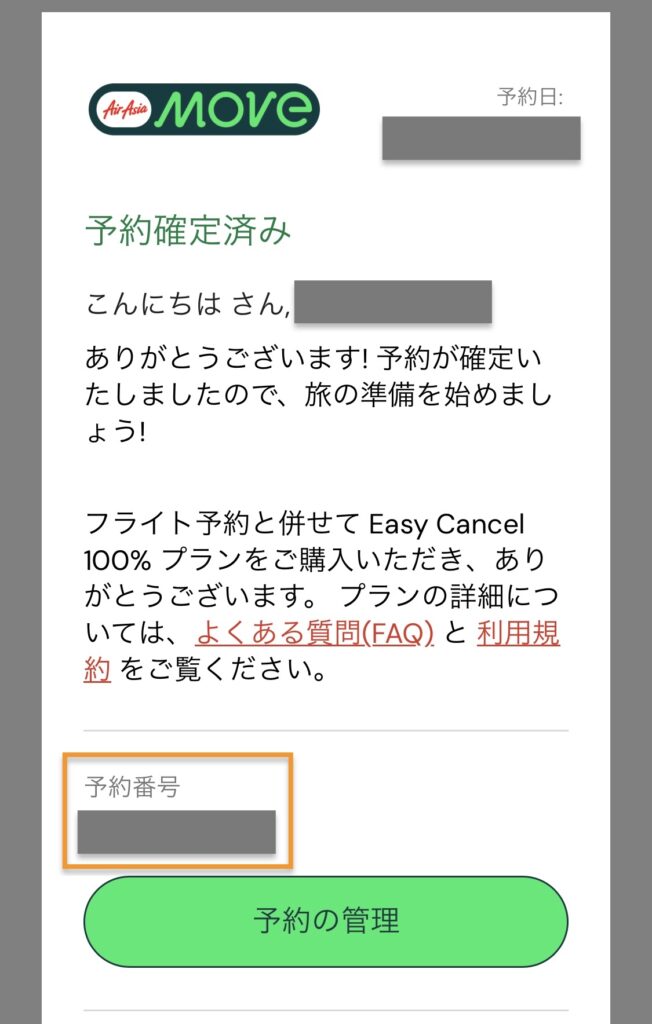
画像下部に予約番号を確認できます。
メールは予約時に入力したメールアドレスに届いてます。
差出人:itinerary@booking.airasia.com
件名:ローマ字名前 (CONFIRMED) Booking No: 予約番号
もし、メールが届いていなければ迷惑メールなどをご確認ください。
エアアジア(Airasia)の旅程表と領収書
エアアジア(Airasia)の予約確認の説明に入る前に「旅程表」と「領収書」について書いておきます。
旅程表はこちらです。
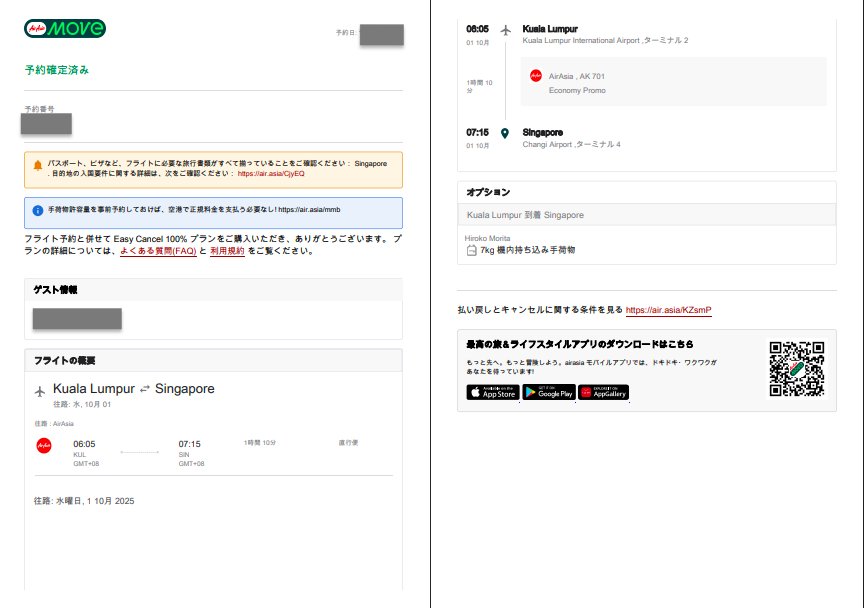
領収書はこちらです。
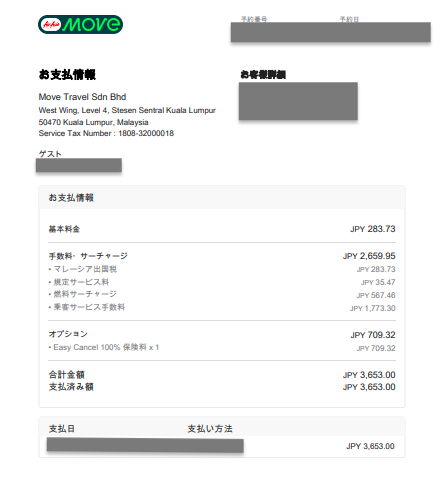
旅程表と領収書を確認する方法はこちらです。
予約直後の画面は予約確認画面(ログイン時)と同じです。予約確認画面での確認方法は次項で説明します。
ここでは予約確認メールでの確認方法を書いておきます。
予約確認メールの旅程表と領収書
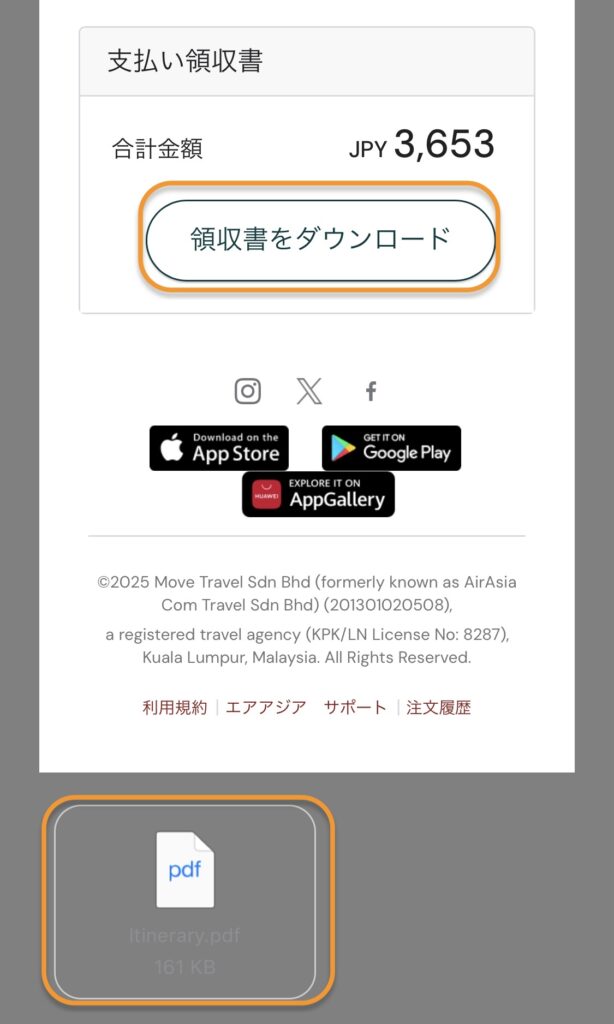
メールの下部に「領収書をダウンロード」とあります。
また、メールの添付に「Itinerary.pdf」(旅程表)があります。
メールの差出人・件名はこちらです。(再掲です。)
差出人:itinerary@booking.airasia.com
件名:ローマ字名前 (CONFIRMED) Booking No: 予約番号
エアアジア(Airasia)の予約確認
エアアジアの予約確認方法および旅程表と領収書について書きます。
それぞれ確認方法が異なるため下記の順で説明します。
※スマホアプリはログイン(会員登録)必須となってます。
PC確認・ログインなし(会員登録なし)の場合
ログインなし(会員登録なし)の場合の予約確認はこちらからできます。
注意点としては、ログインなしの場合は予約確認に予約番号が必要です。
- 予約番号と名前を入力し検索
- オプションの購入を選択
- 適宜、オプションを選択
- 次の2つのパターンに分岐
- オプション購入なし:予約内容確認
- オプション購入あり:購入
1. エアアジアチェックインのサイトにアクセスすると下記画面が表示されます。
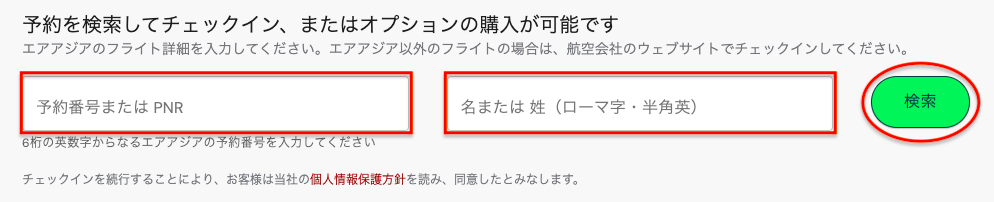
この2つを入力し検索します。
2. 画面下部にチェックインかオプション購入の選択肢が出るので「オプションの購入」をクリックします。
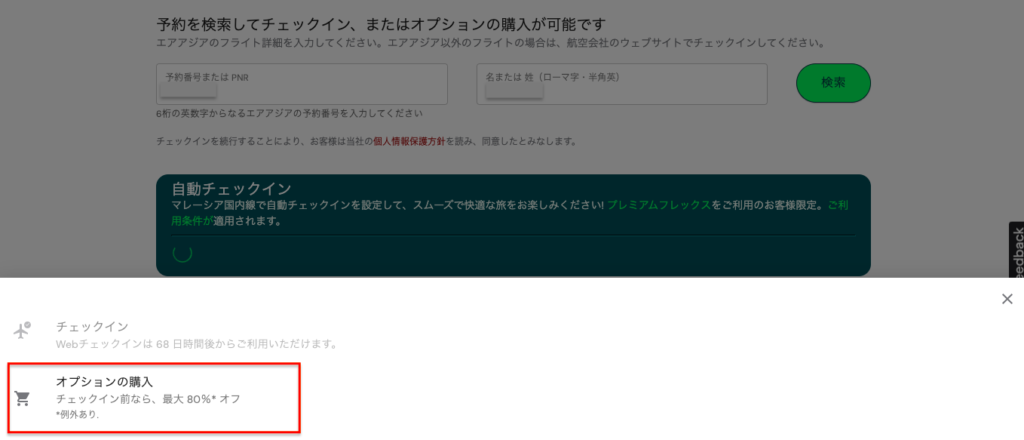
3. オプションを追加できる画面に遷移するので、適宜、選択します。
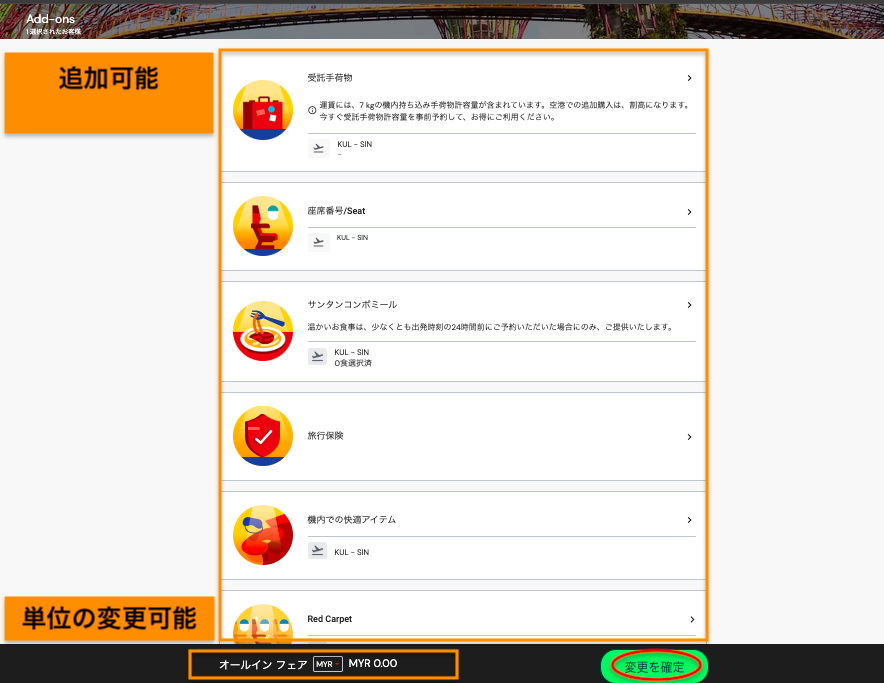
※私の画面では通貨単位の変更ができませんでした。一部システムエラーが発生していそうです。
請求は出発地の通貨で請求されるのが決まっているため問題はないのですがご注意ください。
4a. オプションを追加せずに前画面の「変更を確定」するとこちらに遷移します。
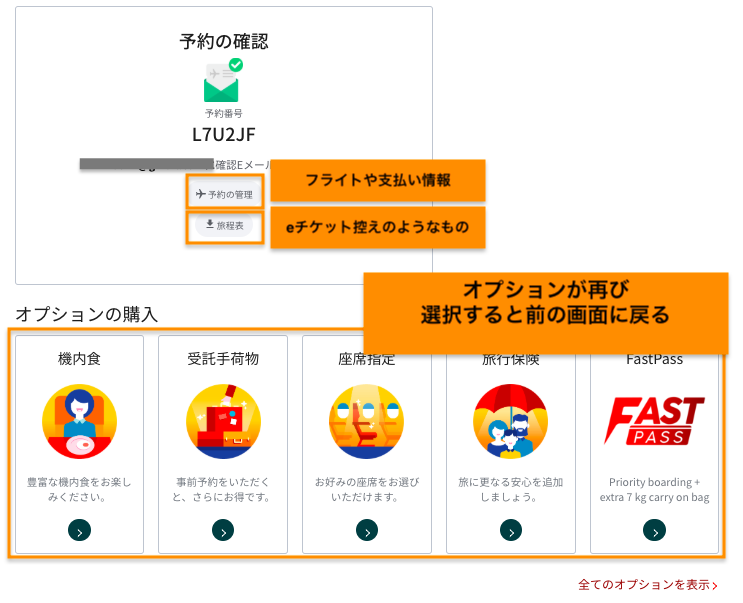
こちらの画面で予約確認ができます。
確認できる項目はこちらです。
- 予約の管理(フライト・支払い情報(領収書))
- 旅程表
- オプションの購入
上記の予約確認の中央に「予約の管理」と「旅程表」があります。旅程表は前の項目で説明したものになります。
「予約の管理」画面はこちらです。
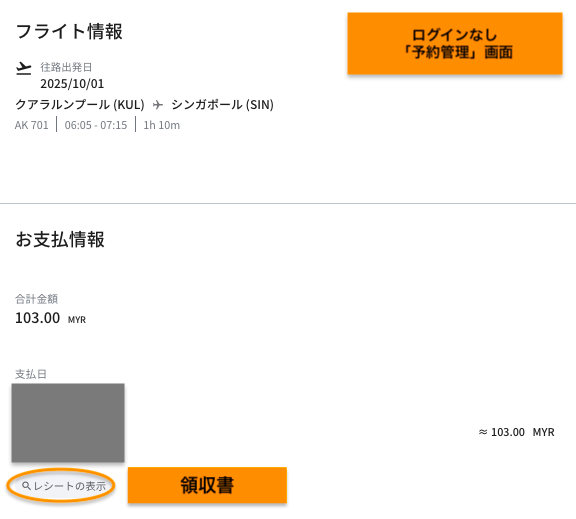
フライト情報と支払い情報が載ってます。この画面の「レシートの表示」が「領収書」になります。
4b. オプションを追加して前画面の「変更を確定」するとこちらに遷移します。
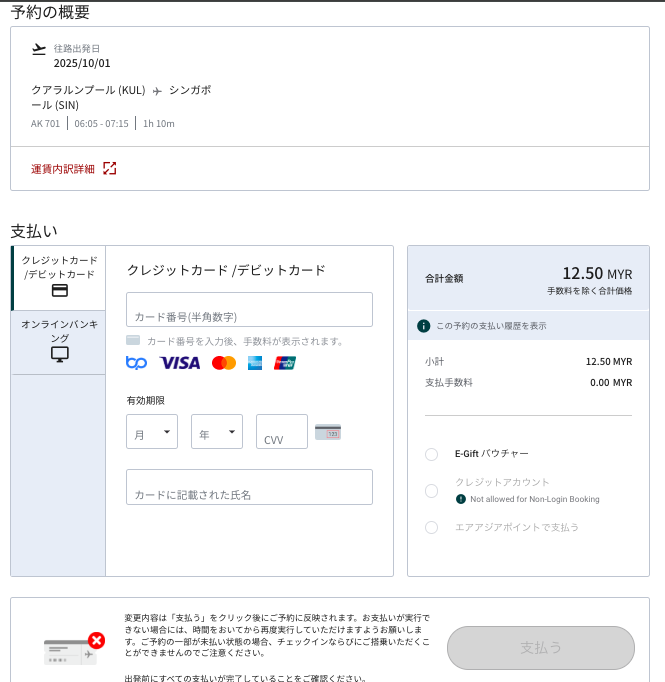
適宜、決済を実行してください。
補足ですが、ゲストとして予約した後にエアアジアの会員登録すれば、以降の「ログインあり」の方法で予約確認が可能となります。
アカウントと予約は問題なく紐づけられるのですが、注意点として会員登録のメールアドレスは予約時のメールアドレスと同じというのが条件になります。
PC確認・ログインあり(会員登録あり)の場合
ログインあり(会員登録あり)の場合の予約確認はこちらからできます。
- 予約履歴をクリック
- 確認したい予約をクリック
- 予約内容確認
1. 公式サイトにログインした状態で「予約履歴」をクリックします。
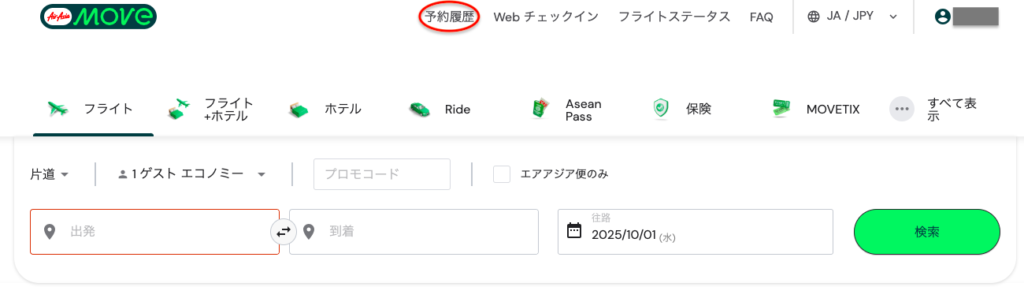
2. 確認したい予約をクリックします。
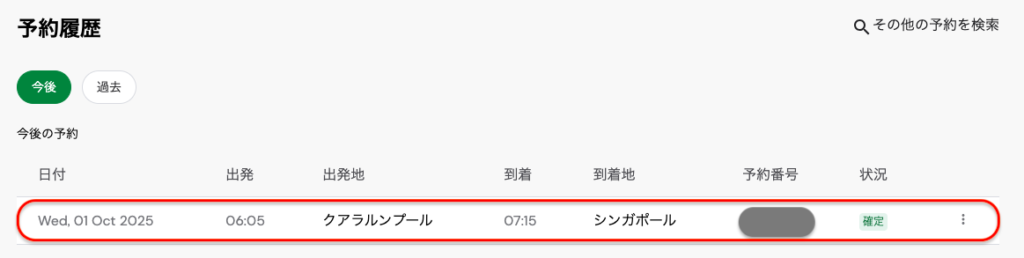
3. 予約確認画面に遷移します。
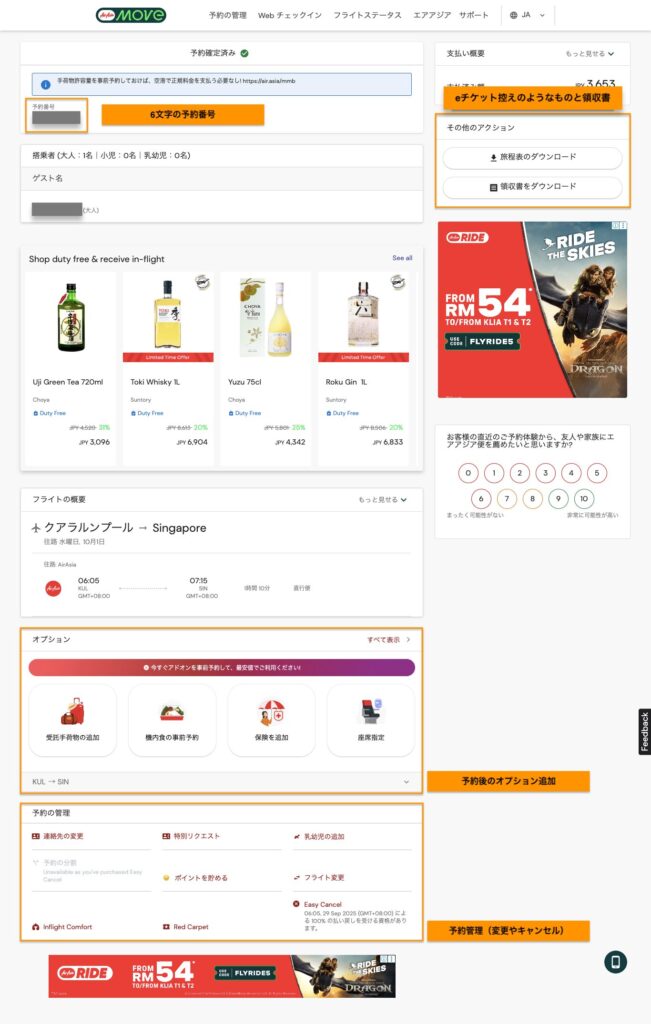
こちらの画面で予約確認ができます。
画面の右上に「旅程表」と「領収書」があります。
スマホ確認・ログインあり(会員登録あり)の場合
ログインあり(会員登録あり)の場合のエアアジアの予約確認方法は2つあります。
予約確認方法1
- 名前部分をクリック
- 購入をクリック
- View bookingをクリック
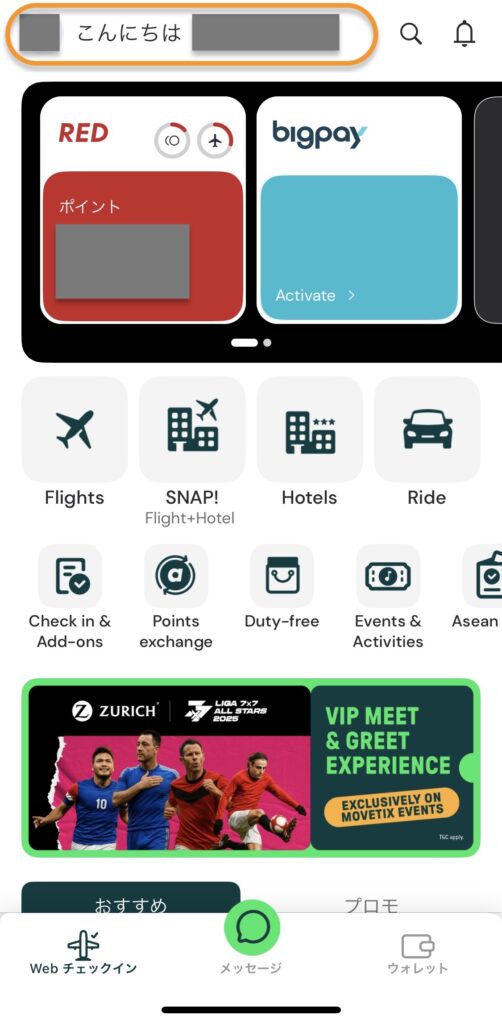
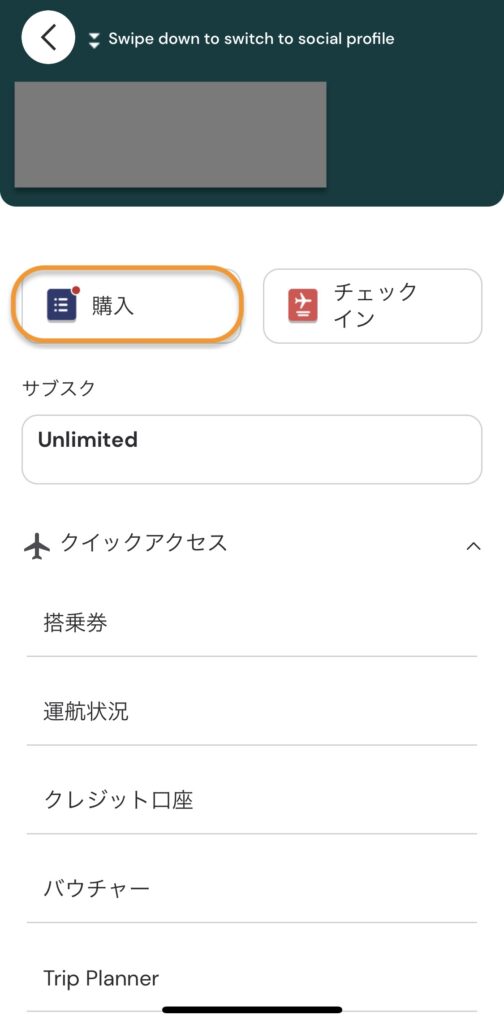
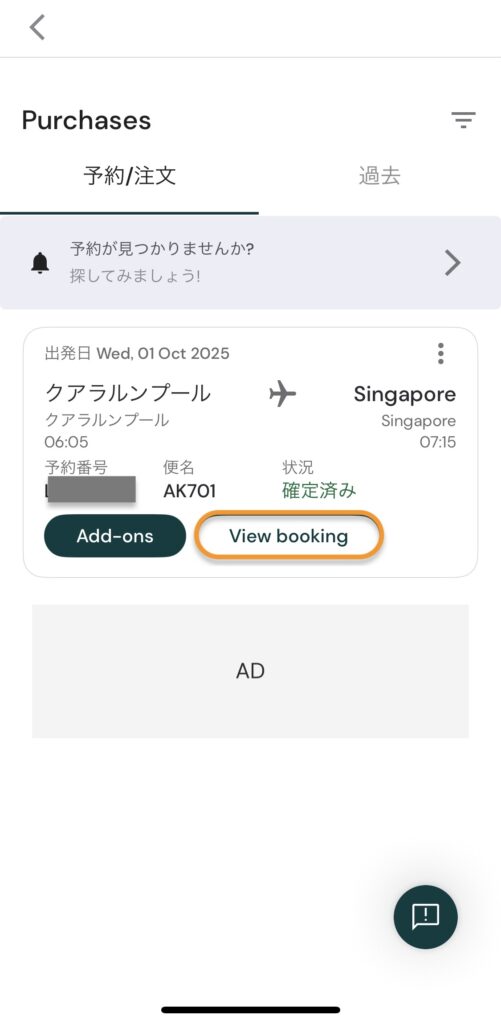
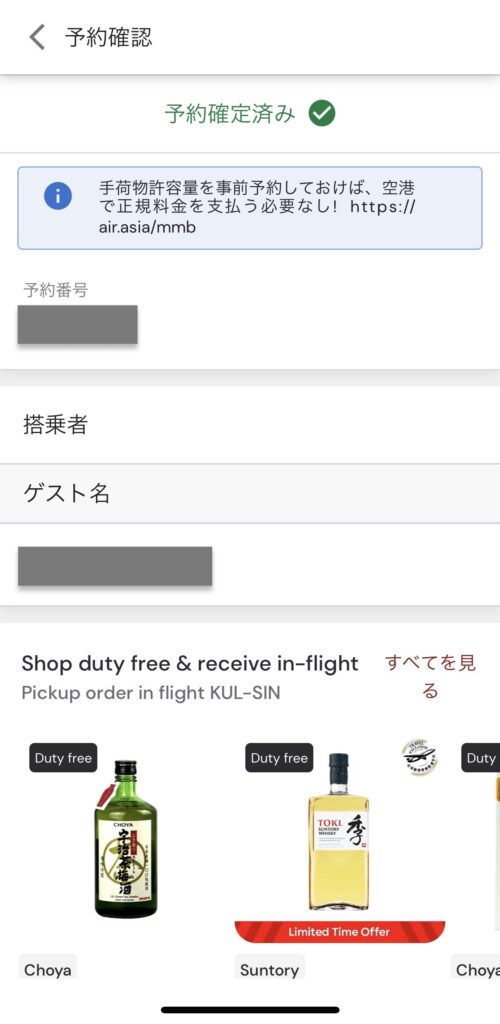
予約確認方法2
- 必要に応じて上部をスクロール(※)
- 予約している便をクリック
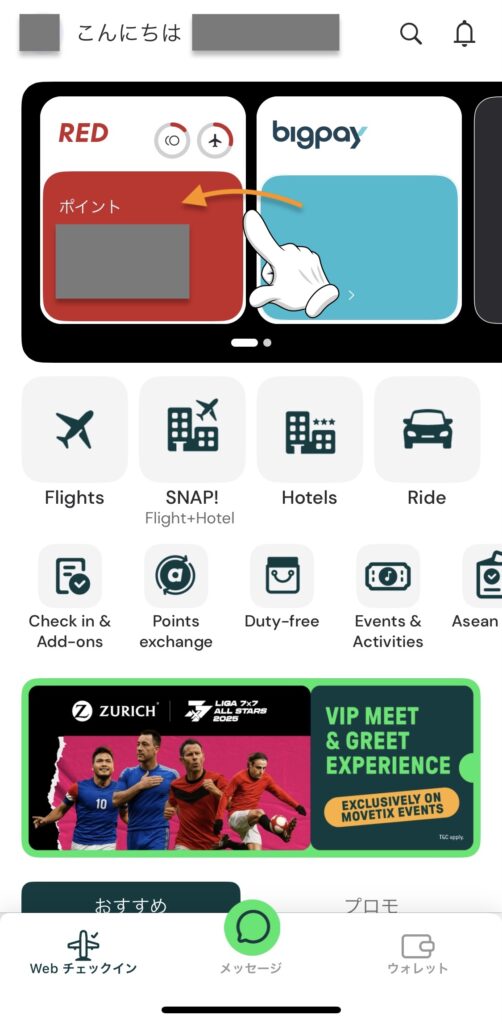
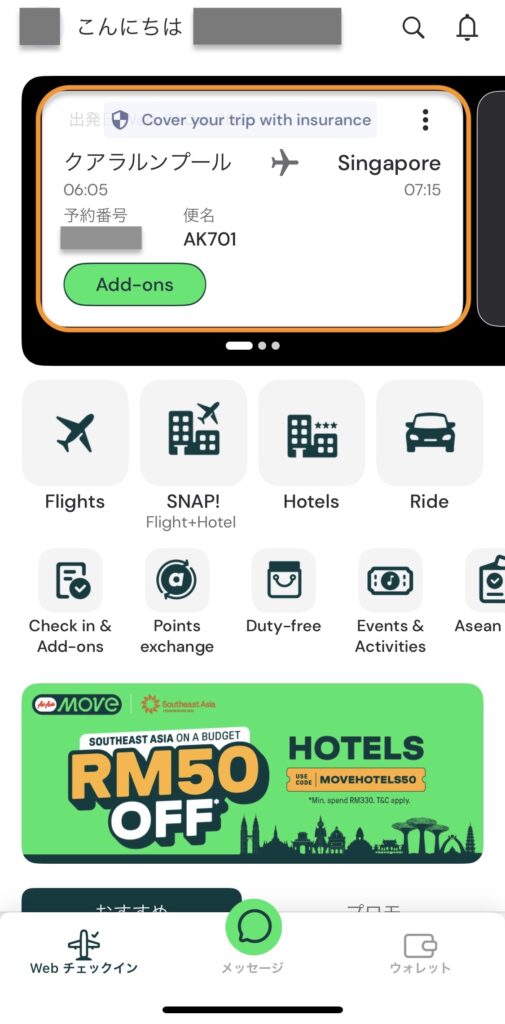
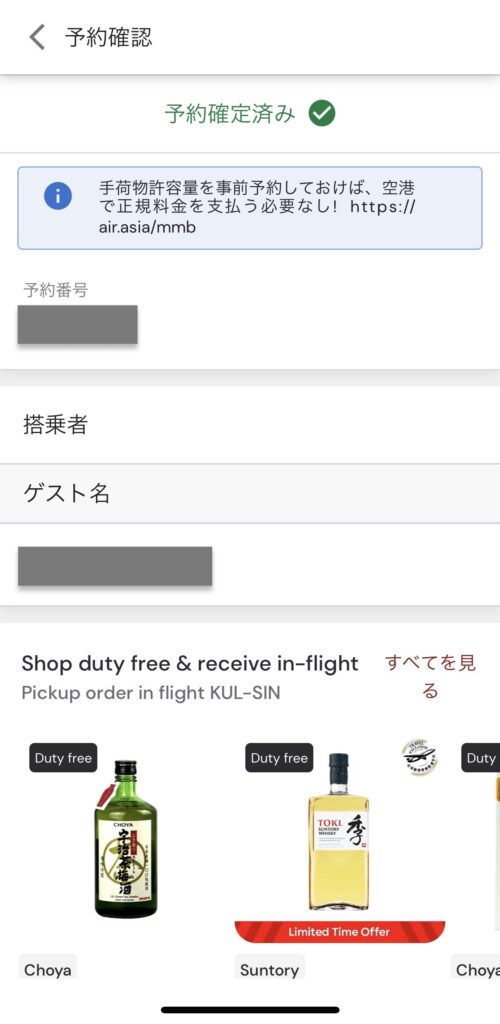
※アプリを開いた時に予約内容が表示されている時もあれば、ポイント等の表示になっている時もあります。ポイント表示の場合はスクロールすれば予約内容の画面があります。(ここに予約内容が出てこない場合は確認方法1で試してみてください。)
緑の「Add-ons」をクリックすると、予約確認画面ではなく、オプション追加画面に遷移するのでご注意ください。
旅程表と領収書は予約確認画面下部にあります。
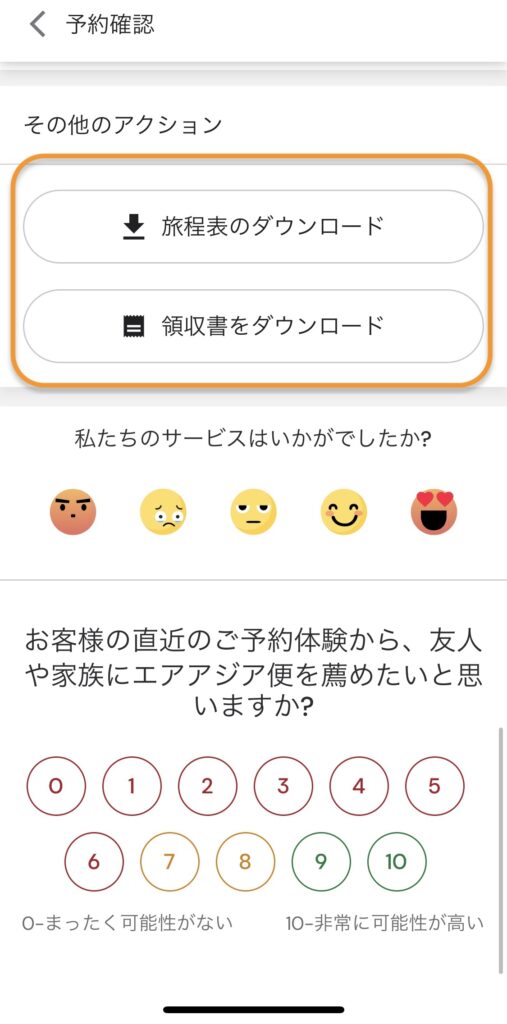
以上で、エアアジアの予約確認方法の説明は終わりです。
エアアジアに関する全ての情報 +α
エアアジアに関する全ての情報はこちらにまとまってます。
チェックイン方法はもちろん、キャンセル事情や遅延欠航率の情報もあります。
また、エアアジア利用で見落としがちなのが「ブランケット」!
エアアジアの一番高いプラン以外にはブランケットが付いてません。
機内が寒いエアアジア、ブランケットがあると良いです。
もちろん、海外旅行以外にも使えて便利です。
最後に紹介ですが、東南アジアで必須の「Grabタクシー」についても記事にしてます。
登録方法から使い方、トラブルやクーポンなど知っておくべき情報をまとめているのでぜひご参照ください。
まとめ
以上が、エアアジアの予約番号と予約確認方法でした。
予約番号や予約確認は航空券を予約した以上、重要な項目になります。いつでも確認できるようにしておくと良いです。


コメント